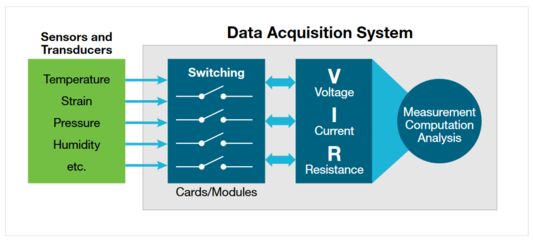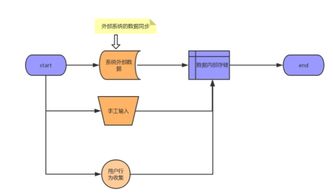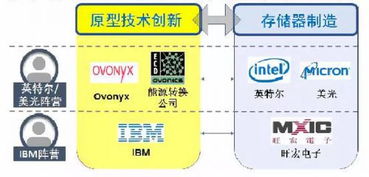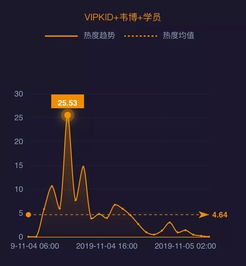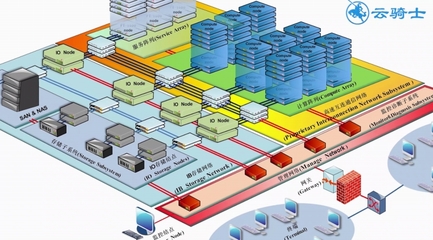Windows计算机搜索记录管理 Win7清除文件搜索记录及数据恢复教程
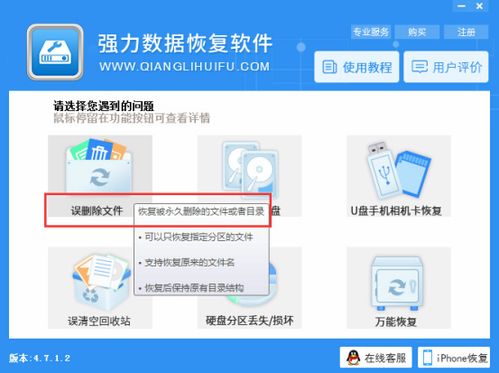
在Windows操作系统,尤其是在使用Windows 7时,计算机的搜索功能会记录用户的文件搜索历史,这在提升便捷性的同时,也可能带来隐私泄露的风险。同时,当数据意外丢失时,掌握恢复技术至关重要。本文将详细介绍如何在Win7系统中清除文件搜索记录,并探讨计算机数据处理及存储服务中数据恢复的基础知识。
一、Win7清除文件搜索记录的方法
Windows 7的文件搜索记录存储在系统的索引数据库中,常见的清除方式包括以下几种:
- 手动清除搜索记录:
- 打开资源管理器(例如单击“开始”菜单中的“计算机”)。
- 在搜索框中输入内容,系统会自动显示历史记录。将鼠标悬停在某条记录上,按Delete键即可删除该条记录。或者,按键盘上的上下箭头选择记录,再按Delete键。
- 若要一次性清除所有记录,可以打开“控制面板”->“外观和个性化”->“文件夹选项”,在“常规”选项卡中点击“清除”按钮来清除文件资源管理器的历史记录。
- 使用组策略禁用搜索记录:
- 对于高级用户,可以运行gpedit.msc打开组策略编辑器,导航至“用户配置”->“管理模板”->“Windows组件”->“Windows资源管理器”,启用“在文件资源管理器搜索框中关闭最近搜索条目的显示”策略。
- 清理索引数据库:
- 打开“控制面板”->“索引选项”,点击“高级”按钮,在“索引设置”选项卡中选择“重建”以重置索引,这会清除所有搜索历史,但重建过程可能需要较长时间。
二、电脑数据恢复基础教程
数据丢失是常见问题,可能由误删除、系统崩溃或硬件故障引起。在尝试恢复前,请立即停止写入新数据以避免覆盖。以下是基本恢复步骤:
- 使用系统自带工具:Windows 7提供了“以前的版本”功能。右键点击文件或文件夹,选择“属性”->“以前的版本”,如果有可用的还原点,可以恢复到此前的状态。
- 专业数据恢复软件:例如Recuva、EaseUS Data Recovery Wizard等。下载并安装可信软件,选择扫描位置(如C盘),执行深度扫描后,预览并恢复丢失的文件。
- 寻求专业服务:如果软件无法恢复,或者涉及物理损坏(如硬盘故障),建议联系专业的数据处理及存储服务提供商。这些服务通常包括诊断、数据提取和存储解决方案,确保数据安全。
三、数据处理及存储服务概述
计算机数据处理及存储服务涵盖数据备份、清理、恢复和安全管理。在日常使用中,建议用户定期备份重要文件到外部硬盘或云存储,并使用磁盘清理工具维护系统。对于企业用户,可考虑委托专业服务进行数据加密和灾难恢复规划,以降低风险。
管理Windows搜索记录和保护数据是计算机使用的基本技能。通过本文的指导,用户可以轻松清除Win7搜索痕迹,并在数据丢失时采取适当措施。记住,预防胜于治疗,养成定期备份的习惯是关键。
如若转载,请注明出处:http://www.zhangyushuju.com/product/891.html
更新时间:2025-12-03 19:41:56